怎么用ps把logo抠出来
在ps设计中,抠图是常用功能之一,那么怎么把一张图片上的logo抠出来呢,下面我们分7个步骤来详细介绍,具体操作如下:
1、在ps中打开一张logo图片
我们打开ps,点击左上角菜单栏的“文件”选项,再在下拉菜单中点击“打开”,在自己电脑上找到logo图片,选择logo图片,点击右下角“打开”按钮。

2、先复制一个图层
我们按键盘上的Ctrl+J复制一个图层,把背景层先隐藏,在复制的图层上面操作,这样如果做错了,也不会损坏原图。
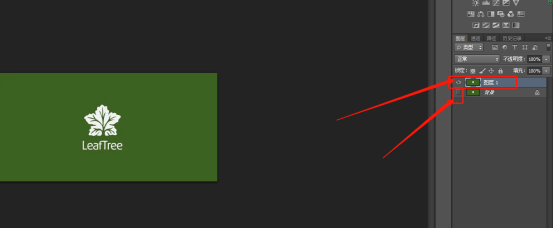
3、选择魔棒工具
我们在左侧工具栏找到魔棒工具,并选择它。
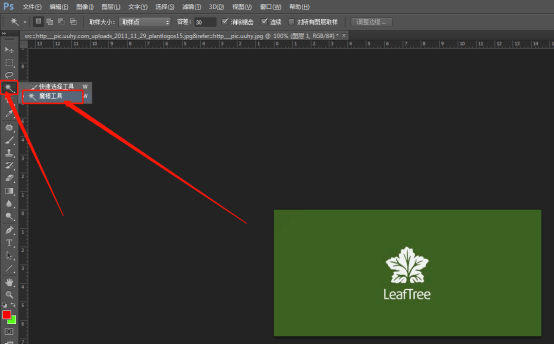
4、用魔棒选择背景
我们先按Ctrl+”+”号键放大图片,方便操作,选择背景的时候发现树干也被选择在内了。

5、选择套索工具
我们在左侧工具栏选择套索工具,按住键盘上的Alt键,套索工具上就会出现一个减号,这时我们把树干上的选区圈起来,就会减去树干上的选区。
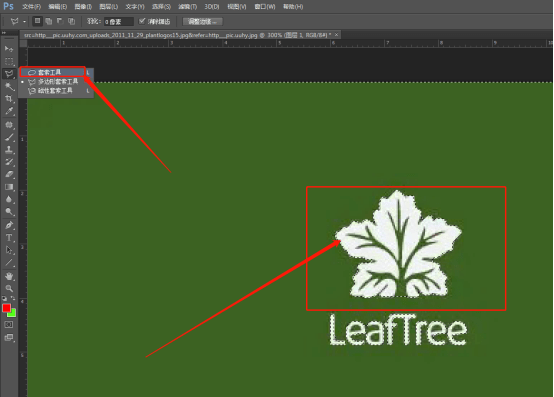
6、按delete删除键
按delete删除键,删除背景,这时候logo就是透明背景的了,我们换个黑色背景看一下。
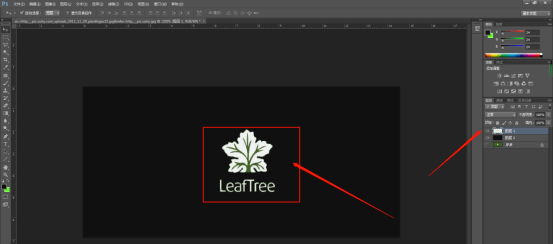
7、存储为PNG格式
我们把背景层都隐藏了,点击左上角菜单栏的“文件”——“存储”,选择存储格式为PNG格式,这样透明背景的logo就可以使用了。
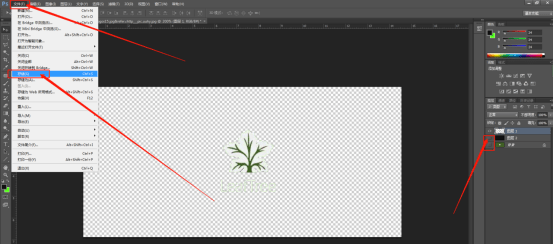
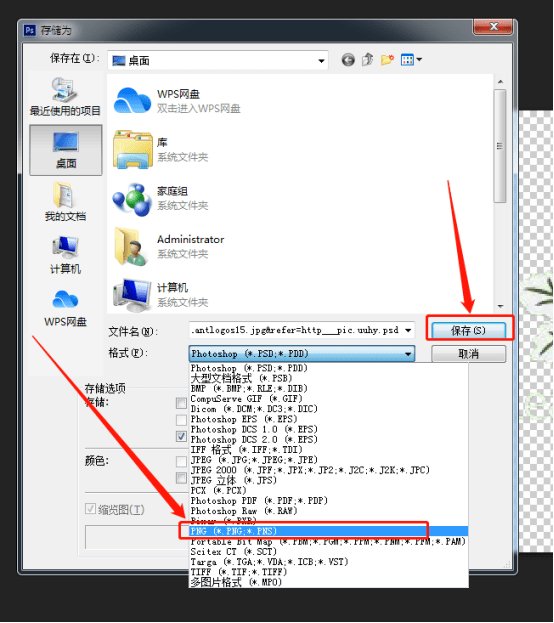
上一篇:
用ps怎么制作炫酷的3D效果照片
下一篇:
Ps中怎么用魔棒工具清除图片背景








